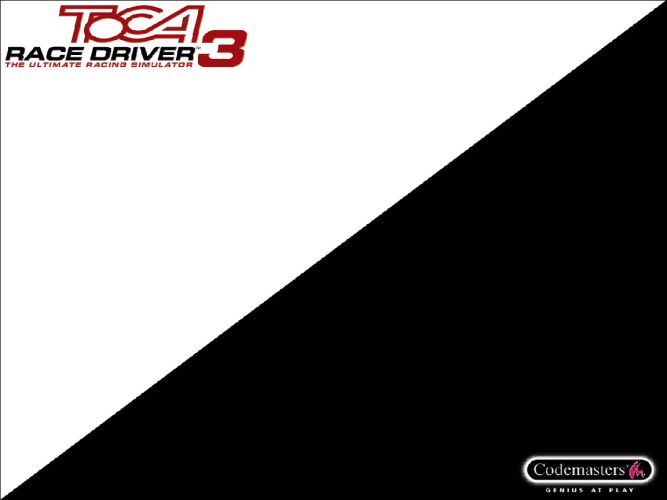
- Zakończ proces instalacji
Gdy proces instalacji przejdzie 100% i zatrzyma się na czarno-białym ekranie naciśnij na klawiaturze równocześnie klawisz Ctrl+Alt+Del, wyswietli się Menadżer Zadań. W programie tym, w zakładce Aplikacje kliknij lewym klawiszem myszy na "Instalacja gry ToCA Race Driver 3", a następnie Zakończ zadanie. Po zniknięciu okna instalacji przejdź do kolejnego kroku.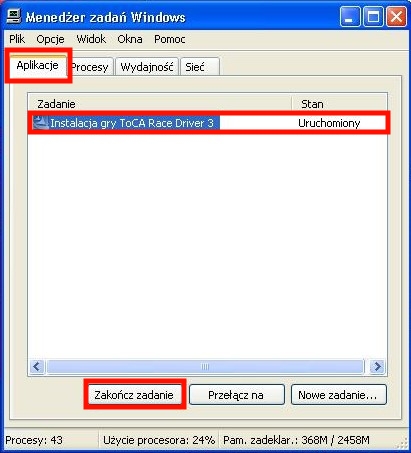
- Rozpakuj plik cardata.exe
Przejdź do katalogu gamedata, znajdującego się w głównym katalogu gry (gra instaluje się domyślnie w folderze *:\Program Files\Codemasters\ToCA Race Driver 3) i uruchom plik cardata.exe.
Plik cardata rozpocznie rozpakowywanie plików. Proces rozpakowywania zostanie uruchomiony w tle i nie będzie widoczny dla użytkownika. Aby sprawdzić, czy rozpakowywanie plików się zakończyło, wywołaj Menadżer Zadań (Ctrl+Alt+Del), przejdź do zakładki procesy i sprawdź czy widnieje tam pozycja cardata.exe.
Jeżeli nie zauważyłeś takiej pozycji oznacza to, iż wypakowywanie plików sie zakończyło. Jeżeli pozycja ta jest uruchomiona, poczekaj aż zniknie. Po zniknięciu procesu cardata.exe przejdź do kolejnego kroku.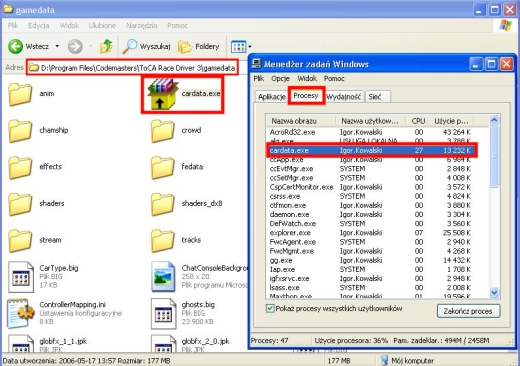
- Usuń plik cardata.exe
Ponownie przejdź do katalogu *:\Program Files\Codemasters\ToCA Race Driver 3\gamedata i usuń plik cardata.exe. - Skopiuj wszystkie pliki z katalogu Bin, znajdującego się na płycie z grą do głównego folderu gry
W oknie Mój komputer kliknij prawym przyciskiem myszy na ikonę napędu CD-ROM lub DVD-ROM, a następnie na polecenie Eksploruj.
Przejdź do katalogu Bin, a następnie w menu Edycja wybierz polecenie Zaznacz wszystko, później ponownie w menu Edycja polecenie Kopiuj.
Przejdź do katalogu, w którym zainstalowałeś grę (domyślnie *:\Program Files\Codemasters\ToCA Race Driver 3). Będąc w tym katalogu wybierz Edycja -> Wklej - Uruchom grę
Wystartuj grę, dokonaj jej konfiguracji oraz zainstuj sterowniki Starforce.
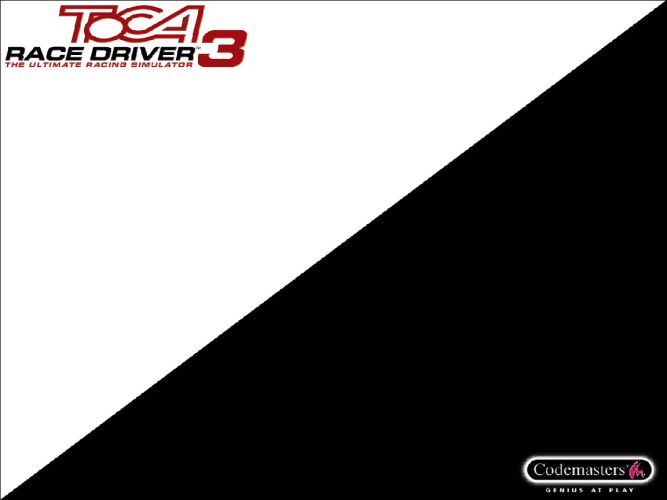
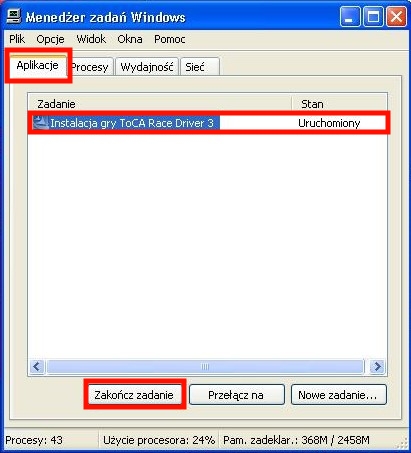
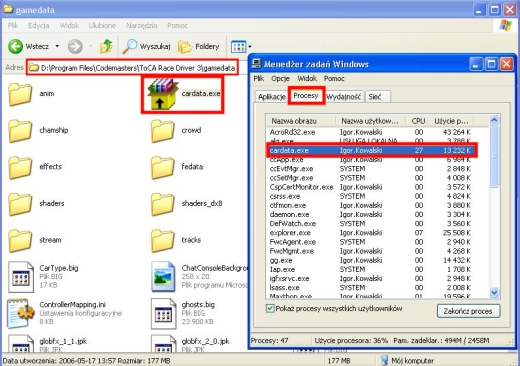
Nie ma jeszcze żadnych komentarzy. Napisz komentarz jako pierwszy!